Propaganda
O Android Auto torna o acesso à música, à navegação e muito mais no telefone, fácil e seguro. Possui toneladas de aplicativos compatíveis e comandos fáceis graças ao Assistente do Google.
Se você quiser ir além com o Android Auto, saiba alguns ajustes rápidos para torná-lo melhor.
1. Forçar o modo dia ou noite
Por padrão, o Android Auto muda entre os modos diurno e noturno com base nas configurações do seu carro. Se você preferir forçar o tema claro ou escuro o tempo todo, pode fazê-lo com uma visita às configurações do desenvolvedor do Android Auto.
Assim como as opções padrão de desenvolvedor para Android Todo usuário do Android deve ajustar essas 10 opções de desenvolvedorO menu Opções de desenvolvedor do Android contém muitas ferramentas para aqueles que escrevem aplicativos, mas você também pode obter algo com isso. Aqui estão as configurações mais úteis ocultas nas Opções do desenvolvedor. consulte Mais informação , O Android Auto também inclui um menu oculto com configurações extras. Para habilitá-lo, abra o aplicativo Android Auto no seu telefone e escolha
Sobre no menu esquerdo.Toque em Sobre o Android Auto texto do cabeçalho cerca de 10 vezes e você verá uma solicitação para ativar as opções do desenvolvedor. Aceite-o e pressione os três pontos Cardápio botão e escolha Configurações do desenvolvedor.
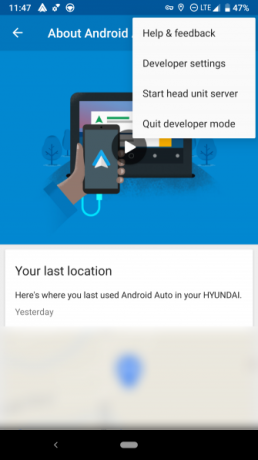
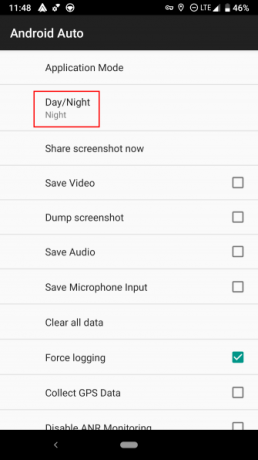
Aqui você encontra várias novas opções. Embora nem todos sejam úteis para usuários normais, toque em Dia noite para alternar entre Controlado por carro, Controlado por telefone, Diae Noite. Controlado por telefone usa horários de nascer e pôr do sol em vez do sistema do seu carro.
Também neste menu, dê uma olhada no Permite saída de vídeo 720p e a opção 1080p semelhante. Dependendo da unidade principal do seu carro, isso pode aumentar a qualidade da exibição do Android Auto.
2. Inicialização automática
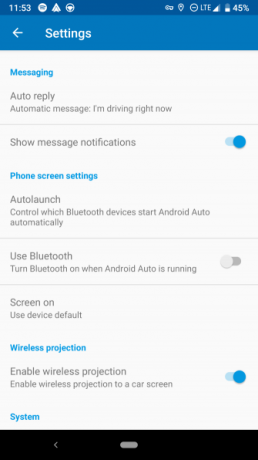
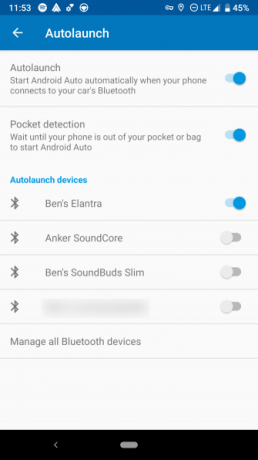
Se você não deseja iniciar o Android Auto manualmente sempre que entrar no seu carro, essa opção é útil. Abra o Definições menu da barra lateral esquerda e toque em Inicialização automática.
Aqui, ative Inicialização automática (e Detecção de bolso se você não deseja que ele comece com o telefone no bolso) e escolha o Bluetooth do seu carro abaixo.
3. Respostas automáticas
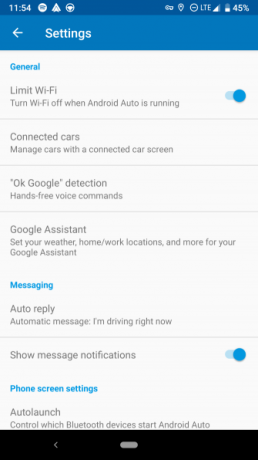
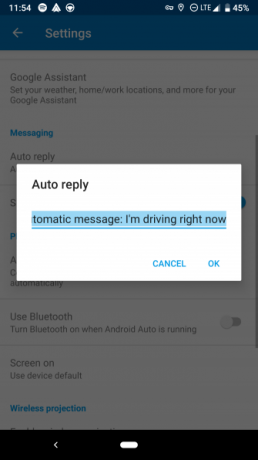
Ao receber uma mensagem no Android Auto, você verá uma opção para enviar uma resposta automática. Se você tocar no Resposta automatica opção no Definições No menu, você pode alterar essa resposta para o que quiser.
Para saber mais, confira dicas essenciais para aproveitar melhor o Android Auto 5 dicas para aproveitar ao máximo o Android AutoO Android Auto permite que você aproveite melhor seu telefone Android enquanto viaja. Aqui estão cinco dicas que você deve considerar para obter a melhor experiência. consulte Mais informação .
Ben é editor adjunto e gerente de postagem patrocinada da MakeUseOf. Ele é bacharel em direito. em Computer Information Systems pela Grove City College, onde se formou Cum Laude e com honras em seu curso. Ele gosta de ajudar os outros e é apaixonado por videogames como um meio.


